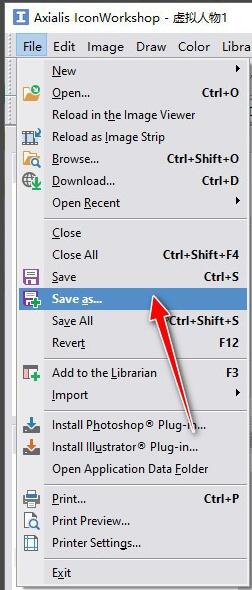小伙伴们知道Axialis IconWorkshop怎么更换图标背景吗?今天小编就来讲解Axialis IconWorkshop更换图标背景教程攻略,感兴趣的快跟小编一起来看看吧,希望能够帮助到大家呢。
首先,打开Axialis IconWorkshop软件,进入到软件操作的主界面,选择"工具栏"上的"Open"图标按钮。
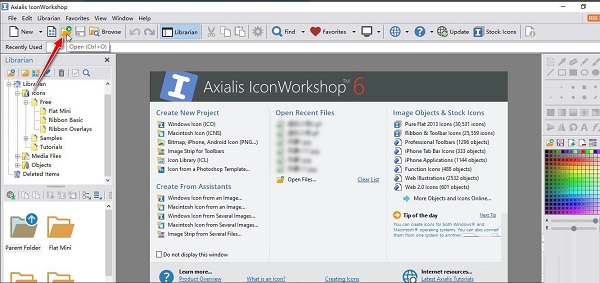
从本地电脑选择导入一个GIF图标素材文件。
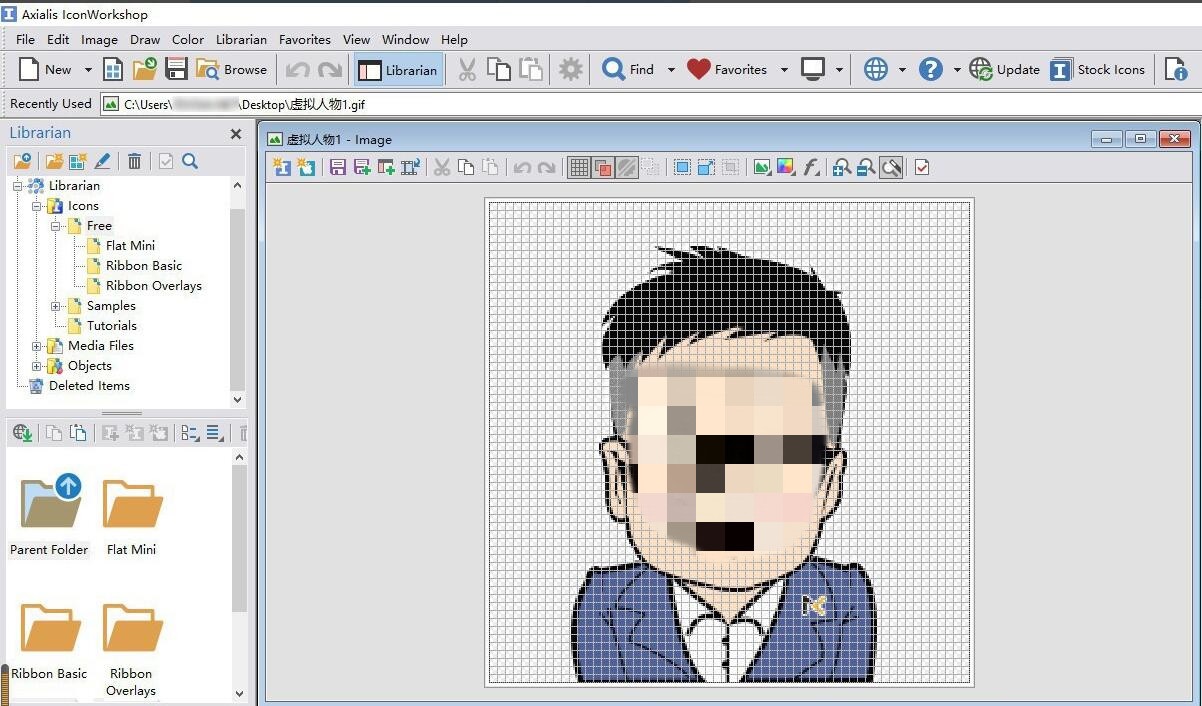
用"鼠标左键"双击上面的"颜色面板",打开"Color Picker"操作窗口,选择一款颜色,再点击"OK"按钮应用生效。
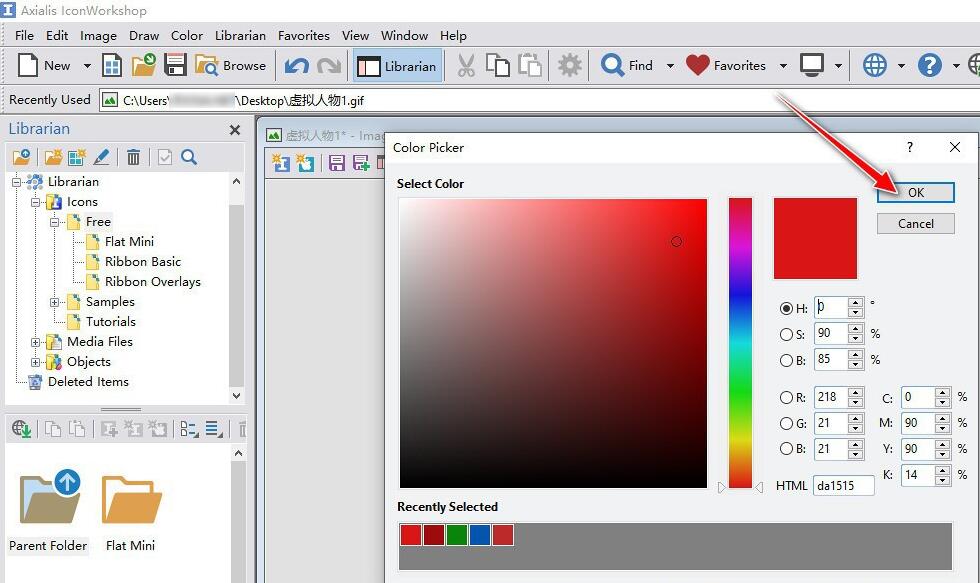
再选择"工具箱"中的"Flood Fill"图标按钮,选中设定的背景颜色,再在GIF图标的背景区域内,用"鼠标左键"单击一下进行新的背景颜色填充。
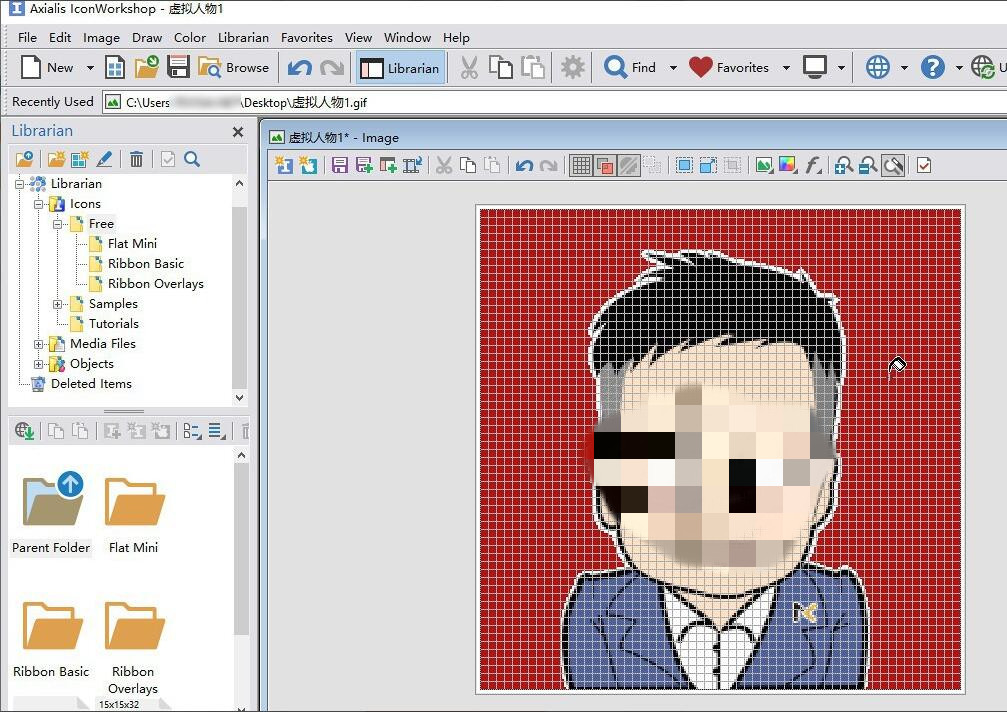
最后,选择"File"->"Save As..."菜单选项,将处理后的GIF图标导出到电脑上就可以了。